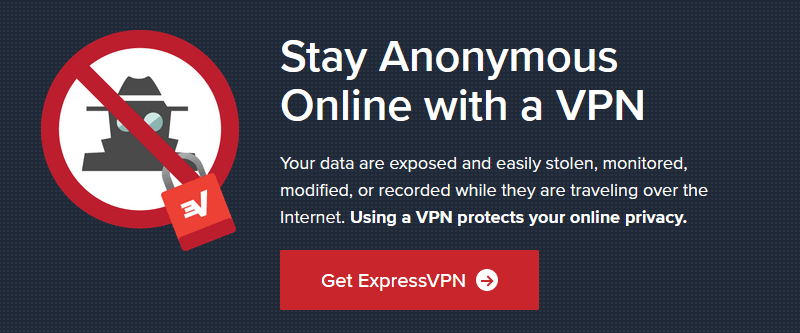- A+
所属分类:VPN教程
1.打开“设置”应用,点击“更多无线连接”;
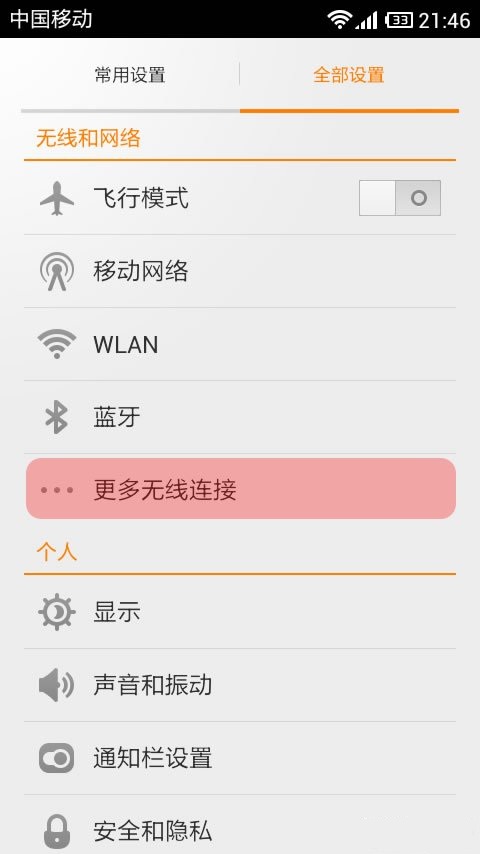
2.选择“加速器”设置;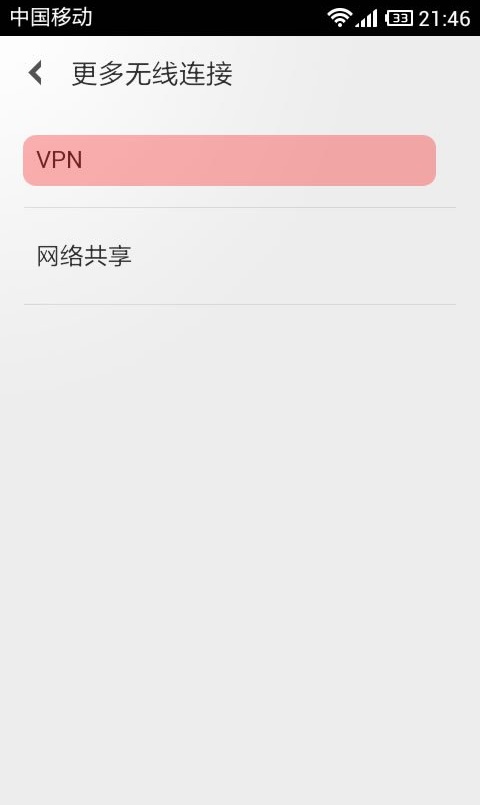
3.选择“添加加速器网络”;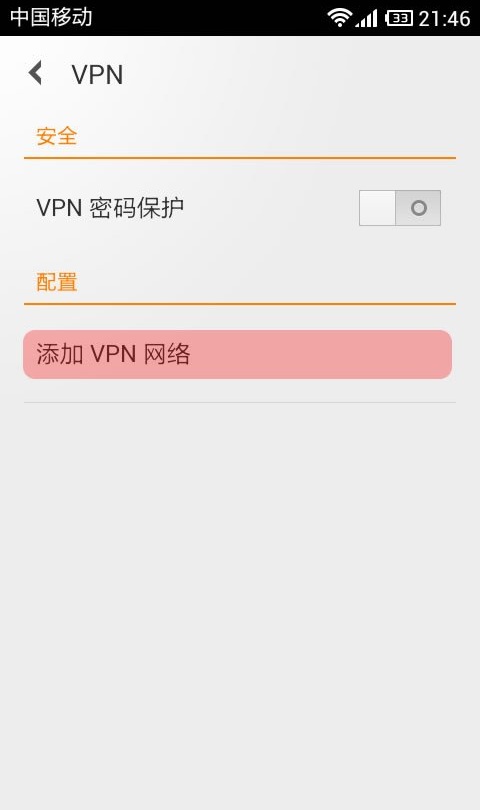
4.填写名称,类型选择为“L2TP/IPSec PSk”,填写服务器线路地址(服务器IP可在加速器商获取),将预共享密钥(即PSK)设置为(密钥在加速器商获取),然后保存;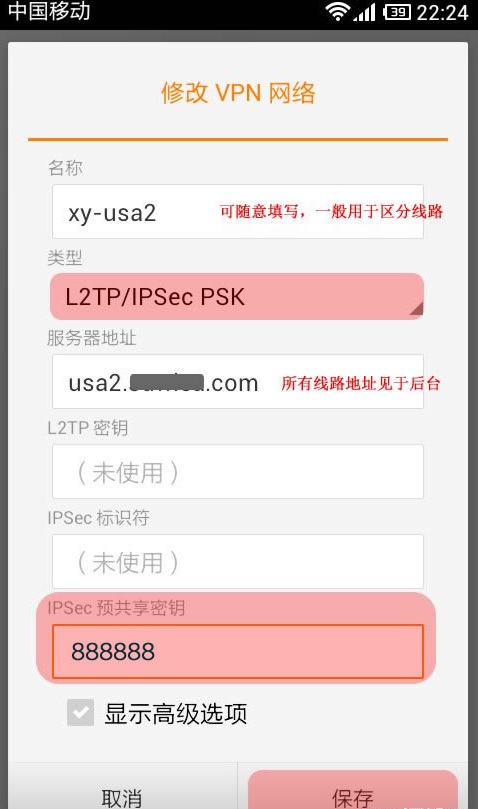
5.保存之后即可看到创建的线路了,点击该线路;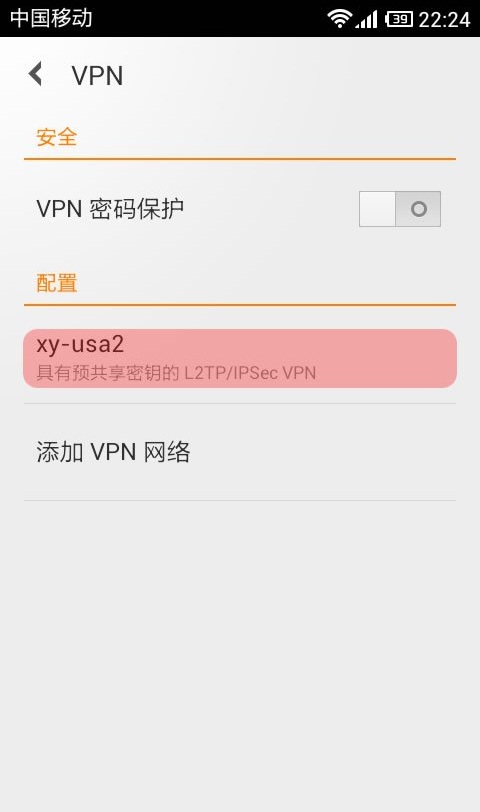
6.填写您的加速器账号及加速器密码(在加速器商处注册并充值过的账号密码),注意勾选保存账号及密码的设置,然后连接即可。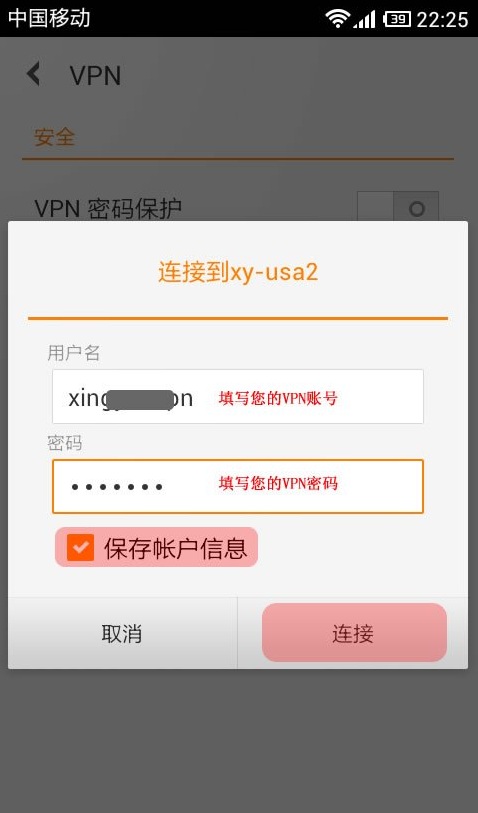
- Windows 10设置教程:Windows7 手动设置加速器图文教程
- Windows 10设置教程:Windows10 加速器设置 L2TP隧道加密连接教程
本站主要进行加速器推荐,小编搜遍全球,精选出国外10大加速器,感兴趣的小伙伴可以前往查看: 国外10大加速器推荐